win10专业版升级不了解决方法
更新日期:2020-07-29 16:48:10
来源:互联网
手机扫码继续观看
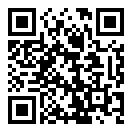
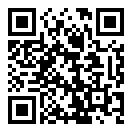
用户在使用win10专业版的时候,有时候是发现升级不了的,其实我们想要升级win10专业版是比较容易的,其实我们在这里是可以去重新启动服务,在运行里面重新启动,下面就跟小编一起去看看吧!

win10专业版升级不了解决方法
1、点击【ctrl+r】打开运行窗口;
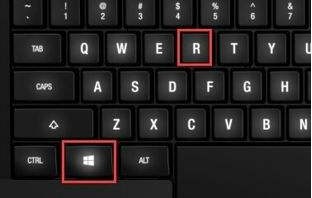
2、之后在运行中输入【services.msc】,点击打开【服务】;
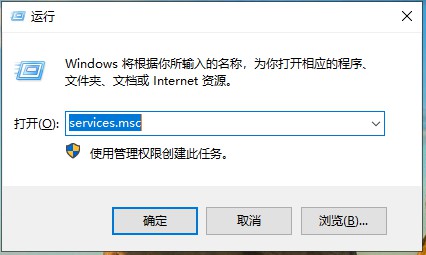
3、之后我们在这里点击打开【Windows Update服务】,点击【重启动此服务】;
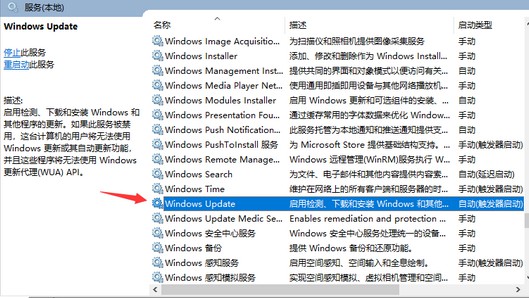
4、然后我们重新打开运行窗口,输入【gpedit.msc】,点击确定;
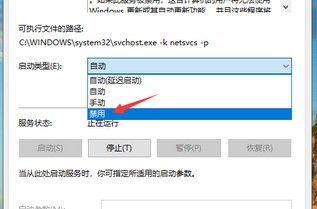
5、在【本地组策略编辑器】中我们是可以去依次点击【计算机配置】-【管理模板】-【Windows 组件】,在左边就可以打开【Windows更新】了;
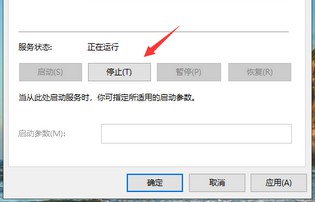
6、之后我们双击【配置自动更新】;
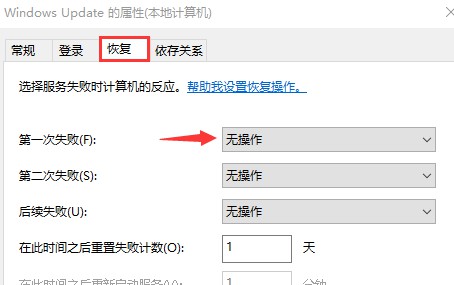
7、把【配置自动更新】改为启用,点击确定就可以保存配置;
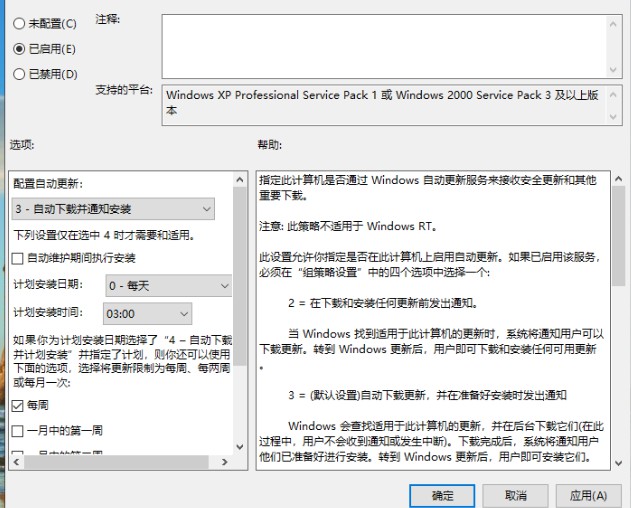
8、这样就可以对win10专业版进行升级了。
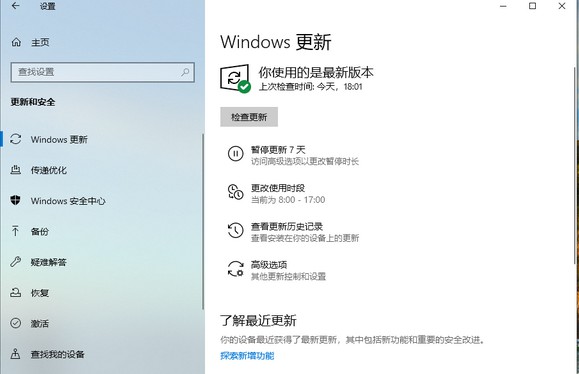
以上就是小编为大家整理的win10专业版升级不了解决方法,关注本网站了解更多内容!
常见问题
- windows7是多用户还是单用户0次
- win10家庭版无法重置电脑,显示未执行任何更改解决方法0次
- windows7蓝屏解决方法介绍0次
- Win7文件夹中的部分图片不显示缩略图解决方法介绍0次
- win10专业版突然需要我激活解决方法介绍0次
- 电脑账户无“改用Microsoft账户登录”解决方法介绍0次
- win7忘记密码解决方法介绍0次
- windows许可证只支持一个显示语言解决方法介绍0次
- WIN10开机不到五分钟就死机解决方法0次
- win7安装kb4534310失败解决方法介绍0次
系统下载排行
- 萝卜家园ghost win10完美装机版64位 v2020.07
- 系统之家Ghost Win10 2004 家庭专业版64位 v2020.08
- 雨林木风Ghost Win10 2004 稳定专业版64位 v2020.08
- 深度技术Ghost Win10 电脑城专业版x86 v2020.08
- 萝卜家园ghost win10完美装机版32位 v2020.07
- 系统之家Ghost Win10 快速专业版x86 v2020.08
- 雨林木风Ghost win10 推荐纯净版x86 v2020.08
- 番茄花园Ghost Win10 2004 极速纯净版64位 v2020.08
- 萝卜家园 GHOST WIN10 极速优化版64位 v2020.07
- 番茄花园Ghost win10 纯净版x86 v2020.08
系统推荐



















